Извършете двустранен печат на принтер
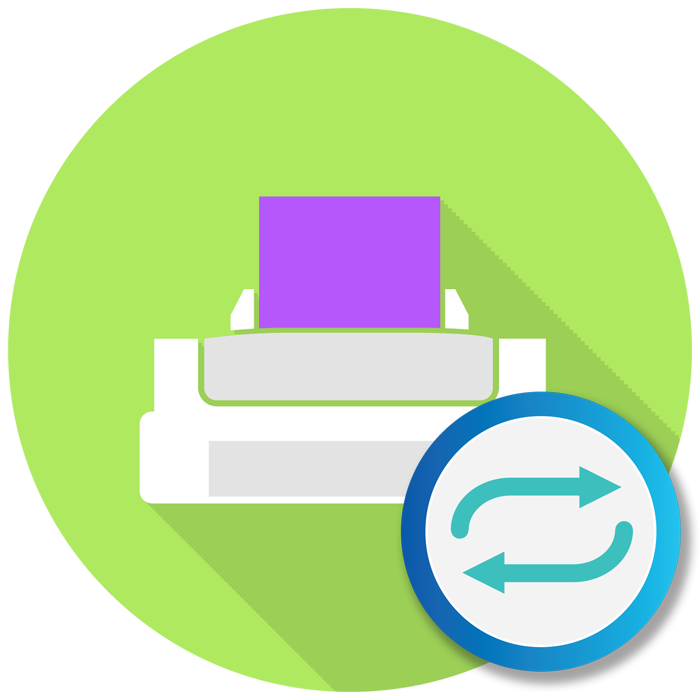
Извършването на двустранен печат на принтер е не само икономично от гледна точка на разходите за листове, но понякога е много удобно, например при печат на книга или списание. Някои потребители се чудят на правилността на тази процедура, тъй като ръчният метод за обръщане на листове не винаги е практичен и отнема много време. Като част от тази статия бихме искали да разкрием всички подробности по тази тема, като предоставяме визуални ръководства за различни програми.
съдържание
Извършете двустранен печат на принтер
Има устройства, които поддържат автоматичен печат от двете страни на хартията, обаче има малко такива модели и в повечето случаи това са многофункционални устройства с функция за двустранно копиране на скенера. След това ще дадем инструкции специално за такова оборудване, след което ще говорим за метода на ръчен печат.
Метод 1: Функции за редактор на текст
Ако сте въвели съдържанието сами или имате готов документ в текстов редактор, вградените му инструменти ще ви позволят правилно да конфигурирате двустранен печат при наличие на повече от два завършени листа. Ще трябва да извършите следните действия ръчно:
- Изпълнете необходимия документ, например, чрез Microsoft Word , след това отворете менюто за действие.
- Отидете в раздела Печат .
- Там посочете принтера, който искате да използвате за отпечатване на избрания документ.
- Поставете отметка в квадратчето до „Дуплекс“ .
- Направете допълнителни настройки, ако е необходимо, и натиснете OK, за да започнете да печатате.
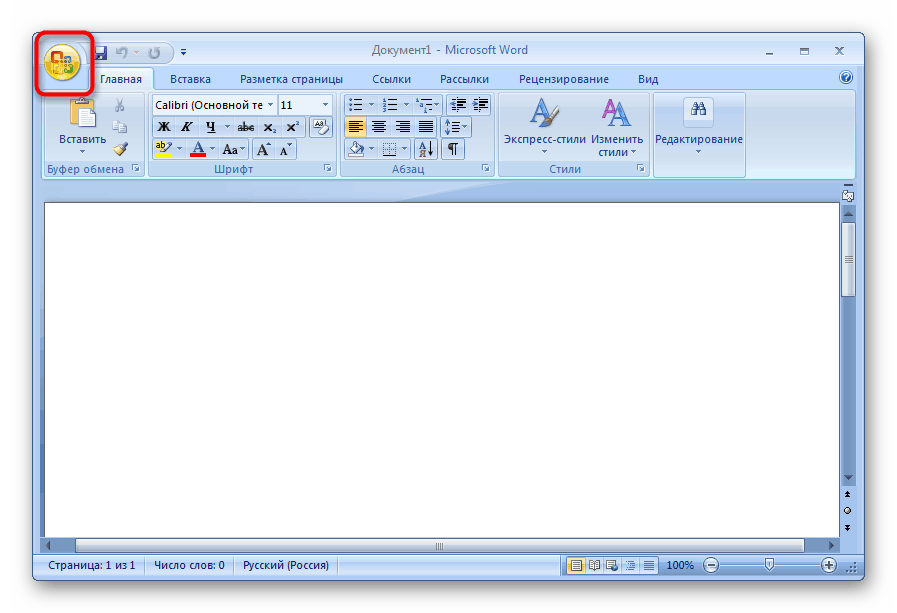

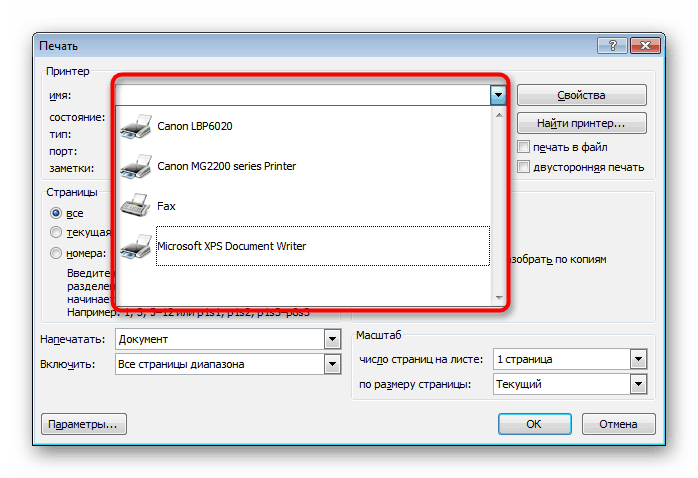
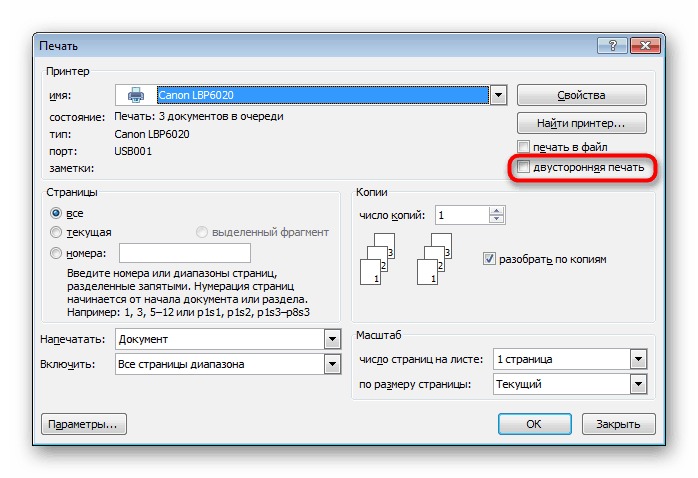
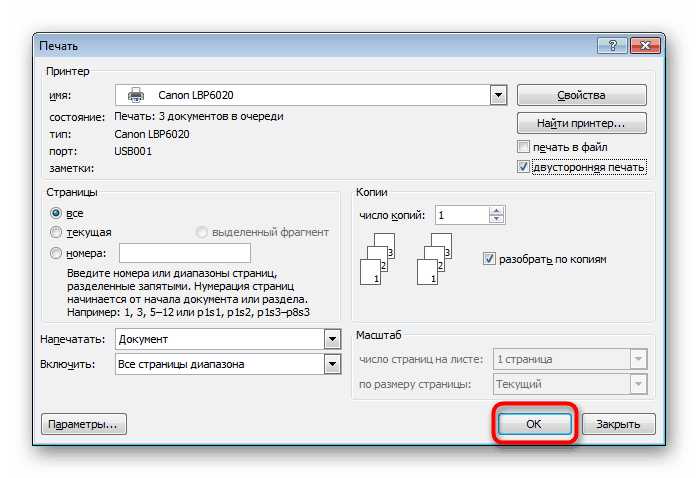
Преди да отпечатате желания файл в режим "Ръчен печат от двете страни", когато използвате устройства без поддръжка на дуплекс, препоръчително е да извършите тестова операция, за да разберете коя страна трябва да заредите готовите листове, къде съдържанието е само от едната страна. Принципът на тази функция е да отпечата първо нечетните страници, а след това четните страници, като по този начин формира книжна версия на проекта.
Метод 2: Функции на програми за работа с PDF файлове
Необходимите документи не винаги са в текстов формат, някои от тях са от PDF формат, което прави невъзможно отварянето им чрез текстовите редактори, споменати по-рано. В такива случаи ще трябва да прибягвате до специални приложения за работа с PDF, например, Adobe Reader DC или Adobe Acrobat DC ,
- Отворете желания файл и отидете в прозореца за печат, като изберете подходящия елемент в менюто.
- От изскачащия списък изберете принтера, подходящ за печат.
- Задайте нечетните или четните страници само на нечетните .
- Започнете да печатате, като кликнете върху бутона.
- Когато отпечатването приключи, поставете листовете с другата страна в същия ред и след това променете настройката на Even Only .

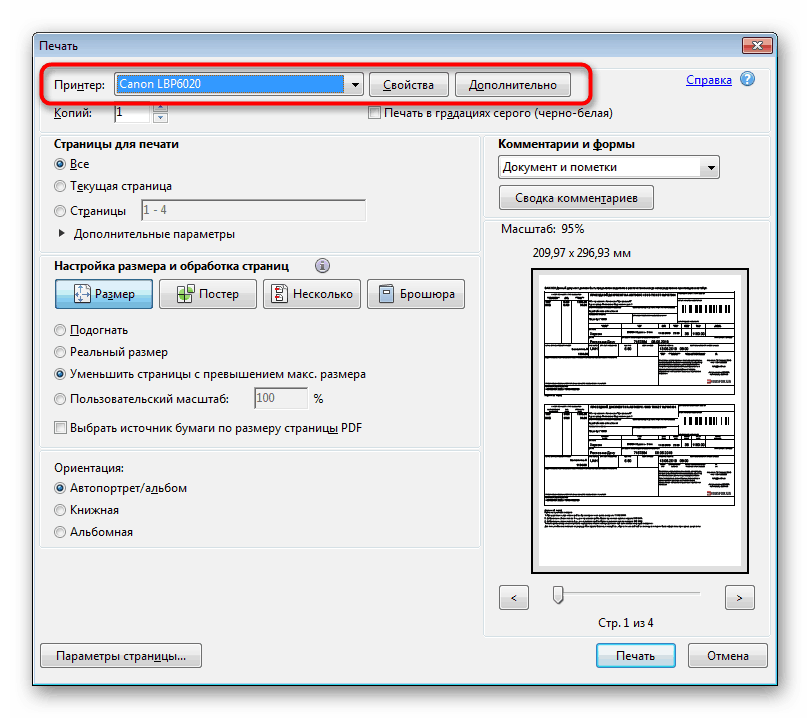
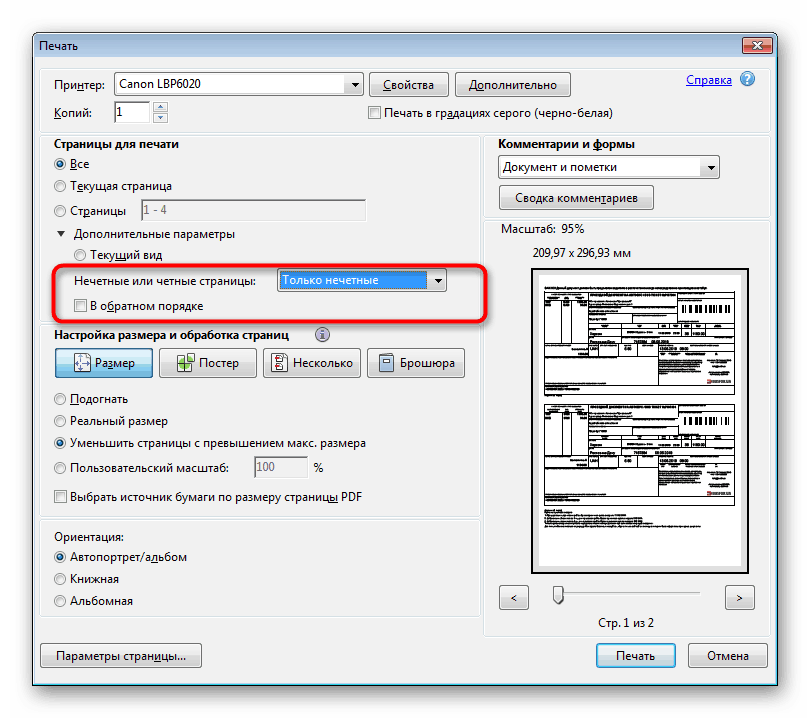
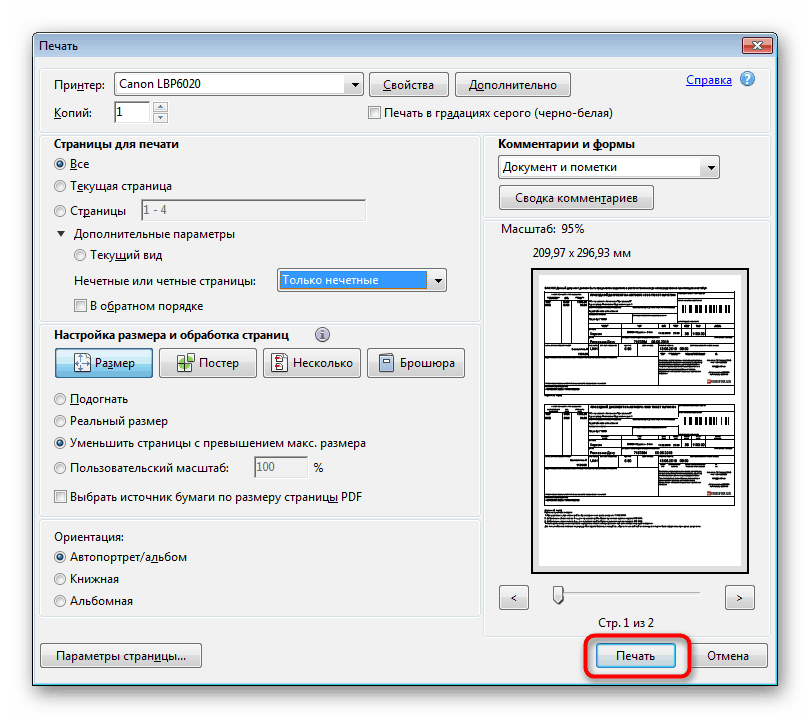
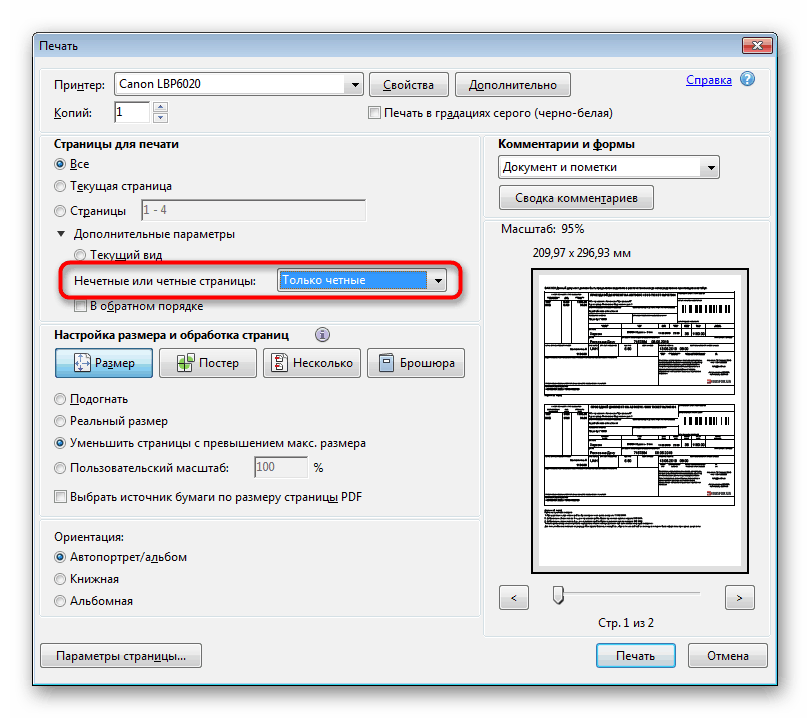
Както в предишния метод, е необходимо да се обмисли подаването на хартия, за да не се отпечата текста два пъти от едната страна на листа. Ако програмата, използвана за работа с PDF, има вградения инструмент "Двустранен печат" , използвайте го вместо ръчно да избирате четни и нечетни страници, само ако имате машина, която поддържа тази технология.
Метод 3: Ръчно двустранен печат
Този метод е подходящ за тези потребители, които нямат посоченото по-горе оборудване. В такава ситуация всички действия ще трябва да се извършват ръчно, като се посочва на програмата необходимите страници при изпращане за печат. Например, всички нечетни страници (1, 3, 5, 7, 9 ...) се отпечатват първо - в този ред те са посочени в един и същ текстов редактор. След приключване на процедурата листовете се поставят от другата страна в тавата в същия ред и започва отпечатването на равномерни листове (2, 4, 6, 8, 10 ...). За съжаление няма други опции за извършване на тази операция, така че трябва да наблюдавате печата сами.

Сега сте запознати с трите метода за двустранен печат на различни принтери. Просто трябва да изберете подходящия и да продължите със задачата.